来源:www.xinmaotao.net 时间:2024-05-05 08:15
在电脑中,有很多用户都会去更改电脑的刷新率,有的是为了更好的保障笔记本电脑的使用寿命,有的则是其他的原因,最近有位win11系统用户在使用电脑的过程当中,想要修改刷新率,但是又不知道应该怎么操作,为此非常烦恼,那么win11系统怎么修改刷新率呢?下面新毛桃u盘装系统为大家介绍win11系统修改刷新率的操作方法。
修改刷新率操作方法:
1、打开 开始 菜单并选择设置。或者,您可以使用键盘快捷键Windows 键 + I直接打开设置。如图所示:
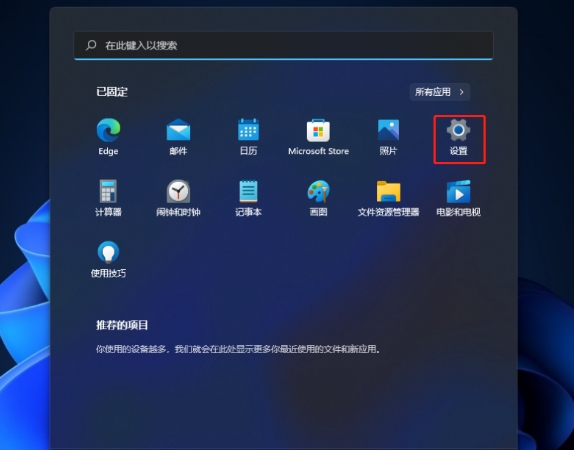
2、当设置打开时,从左侧的选项中单击系统,然后单击右侧的显示。如图所示:
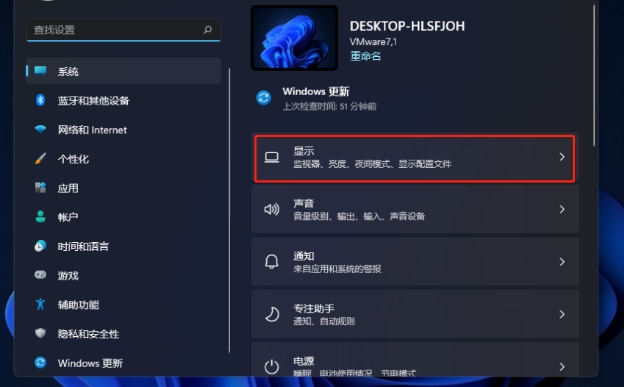
3、向下滚动到相关设置部分,然后单击高级显示 选项。如图所示:
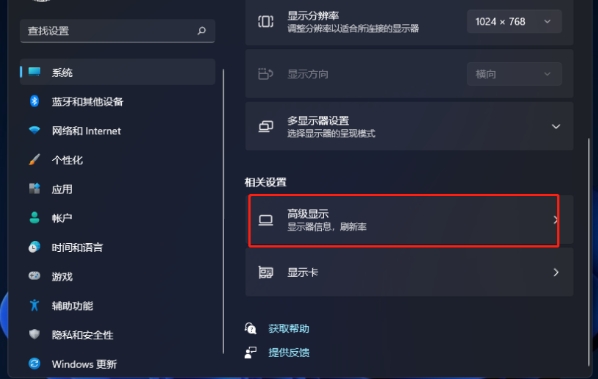
4、接下来,在“显示信息”部分下,从“选择刷新率”旁边的下拉菜单中选择最佳刷新率。如图所示:
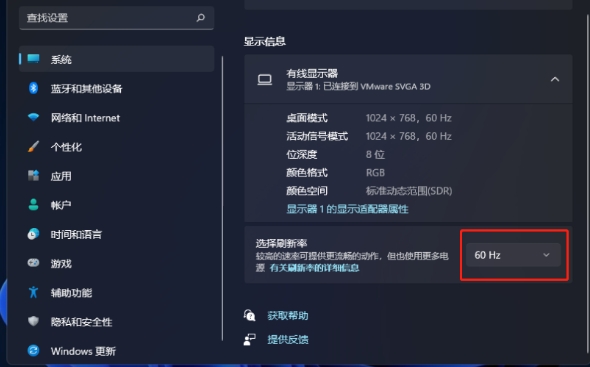
5、设置最佳刷新率后,您的显示器可能会短暂闪烁。之后,您可以开始使用您设置的改进显示速率的新外观。
关于win11系统修改刷新率的操作方法就为小伙伴们详细介绍到这边了,如果用户们使用电脑的时候想要修改刷新率,可以参考上述方法步骤进行操作哦,希望那个本篇教程能够帮到大家,更多精彩教程请关注新毛桃官方网站。
责任编辑:新毛桃:http://www.xinmaotao.net